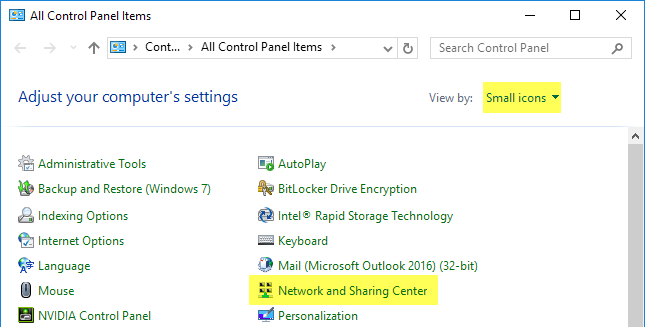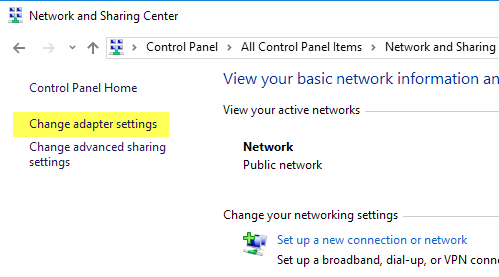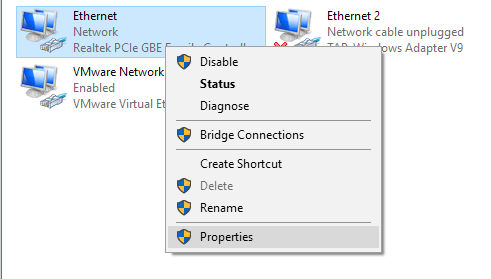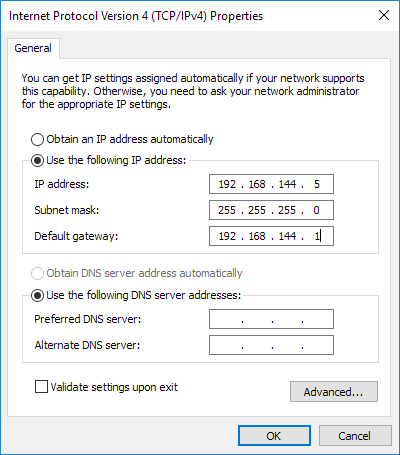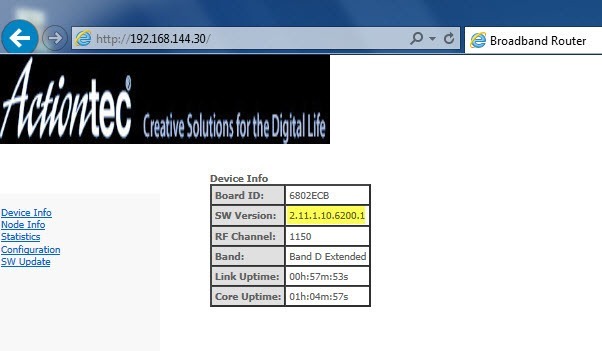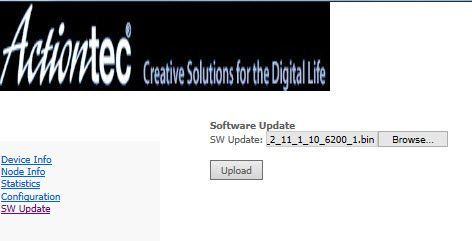मैंने हाल ही में कोएक्स एडाप्टर के लिए एक्शनटेक एमओसीए 2.0 ईथरनेट खरीदा है क्योंकि मेरा पूरा घर कॉक्स के लिए वायर्ड है और मैंने हाल ही में FIOS क्वांटम गेटवे में अपग्रेड किया है जो एमओसीए 2.0 का भी समर्थन करता है।
इस एडाप्टर का उपयोग करके, मैं एमओसीए 1.1 के साथ प्राप्त होने वाली पिछली गति की तुलना में मेरे लैन पर स्थानीय डाटा ट्रांसफर दर को लगभग 400 एमबीपीएस या 50 एमबी / एस तक बढ़ा सकता है, जो लगभग 100 एमबीपीएस या 12.5 एमबी / एस था।
मैंने हाल ही में अपनी दूसरी साइट पर एक पोस्ट लिखा है कि यदि आपके इंटरनेट के लिए FIOS है तो नए क्वांटम गेटवे में उन्नयन एक अच्छा कदम है।
 <पी>भले ही यह एक महान एडाप्टर है और एमओसीए 2.0 का समर्थन करने के लिए वहां बहुत कम लोगों में से एक है, इसमें कुछ समस्याएं भी हैं। यदि आप अमेज़ॅन पर समीक्षा पढ़ते हैं, तो यह शानदार है या यह बार-बार गिरता है और उसे पुनरारंभ करना पड़ता है।
<पी>भले ही यह एक महान एडाप्टर है और एमओसीए 2.0 का समर्थन करने के लिए वहां बहुत कम लोगों में से एक है, इसमें कुछ समस्याएं भी हैं। यदि आप अमेज़ॅन पर समीक्षा पढ़ते हैं, तो यह शानदार है या यह बार-बार गिरता है और उसे पुनरारंभ करना पड़ता है।
सौभाग्य से, एक्शनटेक नए फर्मवेयर अपडेट के साथ इस पर शीर्ष पर रहा है। दुर्भाग्यवश, मुझे एक ऐसी साइट नहीं मिली जो मुझे बता सके कि एडाप्टर पर फ़र्मवेयर को कैसे अपडेट किया जाए! आखिरकार, मैं एक्शनटेक में ग्राहक सेवा प्रतिनिधि के संपर्क में आया और प्रक्रिया सीखा।
इस लेख में, मैं आपको एक्शनटेक ईसीबी 6200 एडाप्टर पर वेब इंटरफ़ेस से कनेक्ट करने की प्रक्रिया के माध्यम से चलने जा रहा हूं और फर्मवेयर अपडेट कर रहा है। इसके अलावा, मैं नवीनतम फर्मवेयर के लिए एक डाउनलोड लिंक भी प्रदान करूंगा जो उन्होंने मुझे प्रदान किया था। यह प्रक्रिया ईसीबी 6000 पर काम कर सकती है या नहीं भी हो सकती है।
ECB6200 फर्मवेयर अपग्रेड करें
प्रारंभ करने के लिए, आपको एडाप्टर से कॉक्स केबल को डिस्कनेक्ट करना होगा। एक बार ऐसा करने के बाद, आगे बढ़ें और ईथरनेट केबल के एक छोर को एडाप्टर में और दूसरे छोर को विंडोज पीसी में प्लग करें।
अब अपने विंडोज पीसी पर, हमें कुछ नेटवर्क सेटिंग्स बदलनी होंगी ताकि आप एडाप्टर पर वेब इंटरफेस से कनेक्ट कर सकते हैं। ऐसा करने के लिए, नियंत्रण कक्ष खोलें और नेटवर्क और साझाकरण केंद्रपर क्लिक करें। सुनिश्चित करें कि आप श्रेणीसे छोटेया बड़ेआइकन पर जाएं।
अब आगे बढ़ें और बाएं हाथ के मेनू में एडाप्टर सेटिंग्स बदलेंपर क्लिक करें।
ईथरनेटया स्थानीय क्षेत्र कनेक्शनपर राइट-क्लिक करें और गुणचुनें।
सूची से इंटरनेट प्रोटोकॉल संस्करण 4 (टीसीपी / आईपीवी 4)का चयन करें और फिर गुणबटन पर क्लिक करें।
<एस>6
आगे बढ़ें और निम्न आईपी पते का उपयोग करेंरेडियो बटन का चयन करें और नीचे दिखाए गए अनुसार निम्न संख्याओं में टाइप करें। आईपी पते के लिए, मैंने 1 9 2.168.144.5 चुना है, लेकिन आप अंतिम संख्या के लिए कुछ भी चुन सकते हैं जब तक कि यह 30 या .1 के साथ समाप्त न हो।
डिफ़ॉल्ट गेटवे को 192.168.144.1पर सेट करना सुनिश्चित करें। आपको DNS सर्वर के लिए कोई भी संख्या दर्ज करने की आवश्यकता नहीं है। नियंत्रण कक्ष पर वापस जाने के लिए ठीक क्लिक करें और फिर ठीक है। अब एक वेब ब्राउज़र खोलें और निम्न आईपी पते में टाइप करें: 192.168.144.30।
अगर सबकुछ कॉन्फ़िगर किया गया है ठीक है, आपको एडाप्टर के बारे में जानकारी के साथ एक सरल एक्शनटेक वेबपृष्ठ देखना चाहिए। जहां यह कहता है SW संस्करणएक्शनटेक एडाप्टर के लिए वर्तमान फर्मवेयर संस्करण है। इस लेखन के रूप में नवीनतम संस्करण 2.11.1.10.6200.1 है।
9
आप उपरोक्त लिंक से नवीनतम फ़्लैश संस्करण डाउनलोड कर सकते हैं। यह सीधे एक्शनटेक द्वारा मुझे भेजा गया था और मैंने यह भी सुनिश्चित करने के लिए वायरसटॉटल का उपयोग करके स्कैन करना सुनिश्चित किया था कि यह साफ़ था। अब SW अपडेटपर क्लिक करें और .BIN फ़ाइल का चयन करने के लिए ब्राउज़ करेंबटन क्लिक करें। फ़ाइल को अपलोड करने का प्रयास करने से पहले आपको स्पष्ट रूप से सामग्री को अनजिप करना होगा।
अपलोड करेंबटन क्लिक करें और यह अपलोड करना शुरू कर देगा। आप अपलोड किए गए प्रतिशत को देखेंगे और एक बार यह 100% तक पहुंचने के बाद, इसे हो गयाऔर रीबूट करनाकहना चाहिए। ध्यान दें कि यह वास्तव में इस बिंदु पर स्क्रीन रीफ्रेश नहीं करता है। आपको एक मिनट या उससे भी इंतजार करना चाहिए और फिर बस वेबपृष्ठ को रीफ्रेश करने का प्रयास करें।
मेरे लिए, मुझे इनमें से कुछ अपडेट करना पड़ा और कुछ मुद्दों में भाग गया। सबसे पहले, यह अपलोड करते समय कभी-कभी एक निश्चित प्रतिशत पर फंस जाएगा। पहली बार मैंने कोशिश की, यह 87% हो गया और फिर बस वहां बैठ गया। आखिरकार, मैंने इसे अनप्लग किया, इसे वापस प्लग किया और फिर फिर कोशिश की। अंततः यह काम करता था।
एक और पर, अद्यतन ठीक हो गया, लेकिन जब मैंने इसे उस स्थान पर वापस जोड़ा जहां मैंने इसे अपने घर में उपयोग किया था, तो यह लगातार बिजली चक्र होगा। पावर लाइट आ जाएगा, तो कॉक्स लाइट चालू होगा और फिर कॉक्स लाइट लगभग दो सेकंड बाद बाहर निकल जाएगा। तब बिजली की रोशनी फिर से बाहर निकल जाएगी और फिर कॉक्स लाइट के साथ एक ही चीज़ होगी। उस पर, मुझे सभी केबलों को डिस्कनेक्ट करने के बाद लगभग 10 सेकंड के लिए रीसेट बटन दबाकर रखना था और समस्या को ठीक करना था।
यदि आप इस पोस्ट को लिखने की तारीख के कई महीने बाद पढ़ रहे हैं, 888-436-0657 पर सीधे उनसे संपर्क करना सुनिश्चित करें या आपको नवीनतम फर्मवेयर संस्करण ईमेल करने के लिए यह ऑनलाइन तकनीकी सहायता फॉर्म भरें। यदि आपके कोई प्रश्न हैं, तो टिप्पणी करने के लिए स्वतंत्र महसूस करें। का आनंद लें!